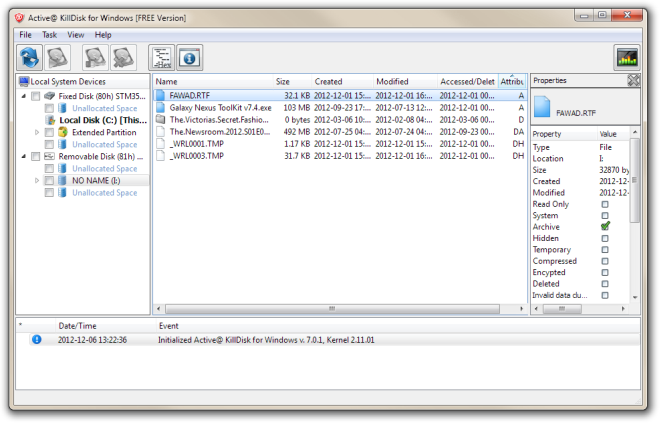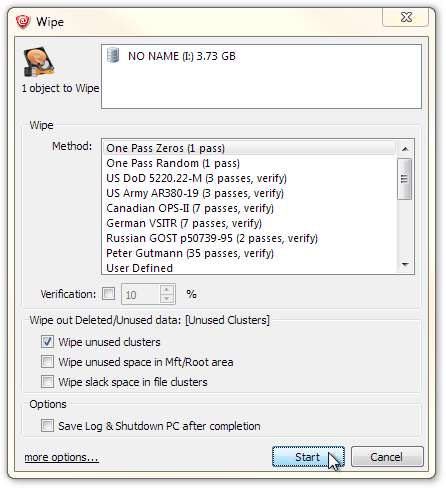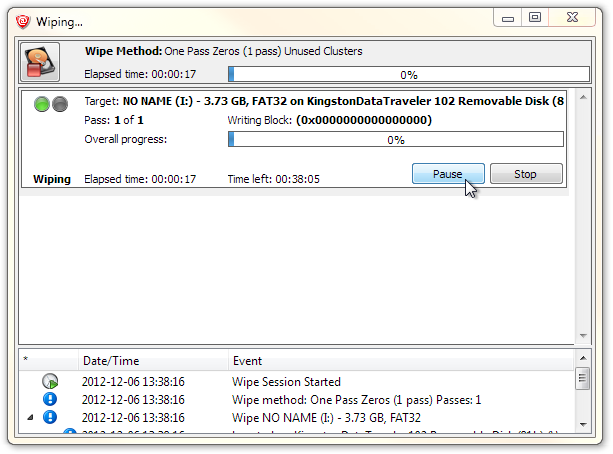Supprimer un fichier du disque dur ne suffit pas à l'effacer complètement. Il est envoyé dans la Corbeille et peut être restauré grâce à sa fonctionnalité de restauration intégrée. Même supprimés de la Corbeille, les fichiers ne sont pas complètement supprimés du système. La suppression définitive supprime simplement les liens vers ces fichiers, permettant ainsi l'écriture de nouvelles données sur les secteurs de données où ils résidaient. Un fichier n'est réellement supprimé que lorsque de nouvelles données écrasent ses résidus. Supprimer des fichiers et dossiers personnels ou sensibles, même de la Corbeille, ne suffit pas : toute personne disposant des connaissances et des outils appropriés, comme Recuva , déjà évoqué , peut facilement récupérer les données supprimées. Afin d'éviter toute compromission des informations privées, il est toujours recommandé d'utiliser des outils de destruction de données pour effacer en toute sécurité les données du disque dur. Active@ KillDisk est une application Windows qui permet de supprimer en toute sécurité les données des disques durs locaux, des clés USB et autres supports de stockage amovibles. Vous pouvez effacer plusieurs disques à la fois en utilisant l'une des nombreuses méthodes de déchiquetage, notamment One Pass Zeroes, US Army, Peter Gutmann et User Defined.
L'interface principale de l'application est divisée en trois volets verticaux. Le volet de gauche affiche la liste de tous les lecteurs connectés à l'ordinateur. Sélectionner chaque disque permet de l'analyser, puis d'en visualiser le contenu.
Une fois l'analyse terminée, vous pourrez même voir dans le volet central les éléments qui ont été supprimés normalement du lecteur. Ces éléments peuvent être récupérés à l'aide d'un outil de récupération de disque. Le volet de droite répertorie les propriétés du lecteur, du dossier ou du fichier sélectionné. Par exemple, pour un lecteur de disque, il affiche le nom, le système de fichiers, l'espace utilisé, l'espace libre, le numéro de série, etc.
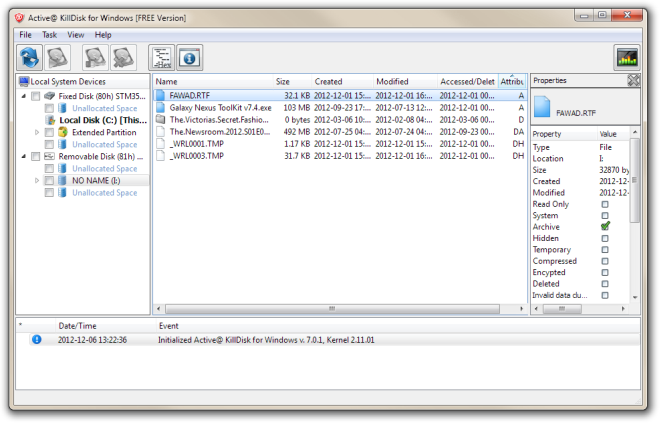
Pour effacer les traces de données supprimées, cochez la case des lecteurs à effacer et choisissez l'option « Tuer » dans la barre d'outils en haut. La boîte de dialogue « Tuer » s'affichera, vous permettant de choisir la méthode d'effacement et d'autres options, telles que « Ignorer la confirmation d'effacement du disque », « Enregistrer le journal et éteindre le PC une fois l'opération terminée », etc. Une fois tous les paramètres définis, cliquez sur « Démarrer » pour lancer l'effacement.
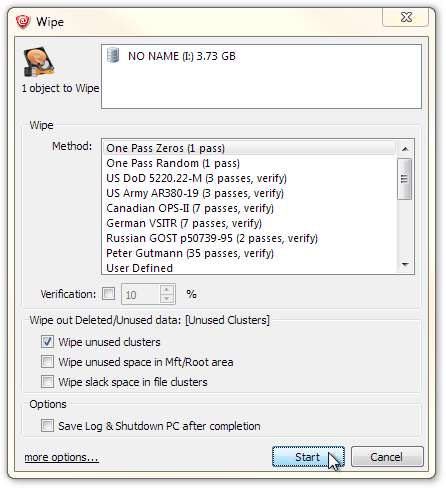
Le processus d'effacement peut être interrompu ou interrompu à tout moment. Une barre de progression indique la quantité de données supprimées du disque.
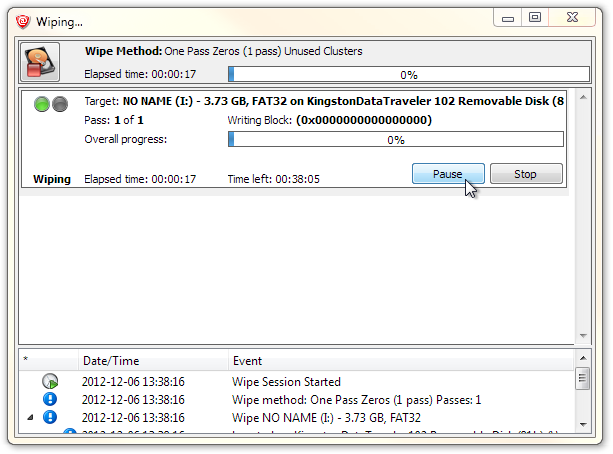
Active@ KillDisk fonctionne sur les versions 32 bits et 64 bits de Windows XP, Windows Vista, Windows 7 et Windows 8.
Télécharger Active@KillDisk